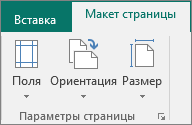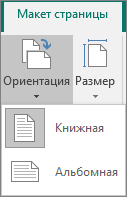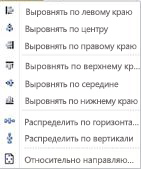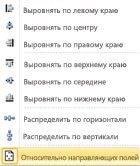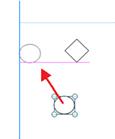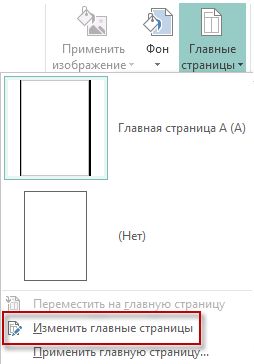Как сделать границы в паблишере
Добавление границы вокруг надписи, рисунка или другого объекта в Publisher
Границы — отличный способ привлечь внимание, если использовать их в меру. В этой статье мы расскажем, как добавлять линии, узоры и пользовательское обрамление к надписи, рисунку и другим объектам.
Добавление линий границы произвольного цвета и ширины
Щелкните правой кнопкой мыши надпись, автофигуру, рисунок или другой объект, к которому вы хотите добавить границу.
Выберите соответствующий элемент меню Формат и откройте вкладку Цвета и линии.
В разделе Линия выберите цвет и другие параметры.
Совет: Чтобы граница прямоугольника совпадала не только с внутренней, но и с внешней стороной рамки, снимите флажок Рисовать обрамление внутри рамки. Тогда обрамление не будет перекрывать объекты, расположенные внутри прямоугольника.
Добавление готового узора обрамления
Щелкните правой кнопкой мыши надпись, автофигуру, рисунок или другой объект, к которому вы хотите добавить границу.
Выберите соответствующий элемент меню Формат и откройте вкладку Цвета и линии.
Нажмите кнопку Узорное обрамление (если выбрана ячейка таблицы или автофигура, отличная от прямоугольника, эта кнопка недоступна).
В списке Доступные обрамления выберите вариант обрамления.
Добавление пользовательского обрамления
Если хотите сделать эксклюзивное обрамление, создайте его сами на основе картинки, рисунка, отсканированной фотографии или изображения, нарисованного в графическом редакторе.
Примечание: Для создания обрамления можно использовать файлы рисунков размером до 64 КБ.
Щелкните правой кнопкой мыши надпись, автофигуру, рисунок или другой объект, к которому вы хотите добавить границу.
Выберите соответствующий элемент меню Формат и откройте вкладку Цвета и линии.
Нажмите кнопку Узорное обрамление.
В диалоговом окне Узорное обрамление нажмите кнопку Создать.
Нажмите кнопку Выбор картинки.
В диалоговом окне Вставка рисунков найдите нужный рисунок на компьютере или с помощью поиска изображений Bing, выберите его и нажмите кнопку Вставить.
В диалоговом окне Имя произвольного обрамления введите имя для обрамления и нажмите кнопку ОК.
Если размер выбранного рисунка слишком большой (более 64 КБ) или рисунок содержит текст, может отобразиться сообщение об ошибке. В таком случае попробуйте использовать рисунок меньшего размера.
Изменение размера страницы, размера бумаги и ориентации страницы в Publisher
Примечание: Мы стараемся как можно оперативнее обеспечивать вас актуальными справочными материалами на вашем языке. Эта страница переведена автоматически, поэтому ее текст может содержать неточности и грамматические ошибки. Для нас важно, чтобы эта статья была вам полезна. Просим вас уделить пару секунд и сообщить, помогла ли она вам, с помощью кнопок внизу страницы. Для удобства также приводим ссылку на оригинал (на английском языке).
Под размером страницы понимается размер области, занимаемой публикацией. Размер бумаги или листа — это размер бумаги, используемой при печати.
Под ориентацией страницы подразумевается книжное (вертикальное) или альбомное (горизонтальное) расположение публикации. Дополнительные сведения об изменении ориентации страницы см. в разделе Изменение ориентации страницы.
В этой статье
Размер страницы, размер бумаги и ориентация
Любой макет публикации, выбранный в Publisher, включает часто используемые для этого типа публикации размер и ориентацию страницы. Вы можете изменить их и просмотреть результат в группе Параметры страницы на вкладке Макет страницы. Кроме того, можно задать эти параметры и просмотреть результат изменения, а также взаимосвязь между размером страницы и бумаги на вкладке Печать в представлении Backstage. Дополнительные сведения о вкладке Печать см. в статье Печать.
Настроив размер и ориентацию страницы и бумаги, можно контролировать положение страницы на бумаге и обеспечить выравнивание при печати. Можно также выходить за край страницы, печатая на бумаге, размер которой превышает размер публикации, и обрезая ее до готового размера, или печатать несколько страниц на одном листе.
Размера страницы, размер бумаги и ориентация для отдельных страниц
В многостраничной публикации невозможно изменить размер страницы, размер бумаги или ориентацию только для определенных страниц. Для этого потребуется создать отдельную публикацию для каждого набора настроек, а затем вручную собрать напечатанные документы.
Изменение размера страницы
Эта процедура позволяет задать размер публикации. Например, этот метод можно использовать для выбора размера печатной публикации, если требуется напечатать афишу размером 55,88 х 86,36 см — независимо от того, как она будет печататься на принтере: на одном большом листе или на нескольких перекрывающихся листах (фрагментах).
Примечание: Вы можете создавать публикации размером до 6 х 6 м.
Выбор размера страницы
Откройте вкладку Макет страницы.
В группе Параметры страницы нажмите кнопку Размер и щелкните значок, который обозначает требуемый размер страницы. Например, щелкните Letter (книжная) 21,59 x 27,94 см. Если вы не видите нужный размер, щелкните Дополнительные готовые размеры страниц или выберите Создать новый размер страницы, чтобы создать нестандартный размер страницы. Дополнительные сведения о создании нестандартных размеров страниц см. в статье Диалоговое окно «Пользовательский размер страницы».
Создание пользовательского размера страницы
Откройте вкладку Макет страницы.
В группе Параметры страницы щелкните Размер и выберите Создать новый размер страницы. В разделе Страница введите нужные значения ширины и высоты.
Изменение размера бумаги
При печати публикации на листах, соответствующих размеру ее страниц, необходимо убедиться, что размер страницы и размер бумаги совпадают. Если же вы хотите напечатать свою публикацию на бумаге другого размера (например, чтобы выйти за края страницы или напечатать несколько страниц на одном листе), достаточно изменить только размер бумаги.
В меню Файл выберите Настройка печати.
В диалоговом окне Настройка печати в группе Бумага выберите нужное значение в списке Размер.
Изменение ориентации страницы
Вы можете изменять ориентацию страницы с книжной на альбомную или наоборот.
Откройте вкладку Макет страницы.
В группе Параметры страницы в раскрывающемся меню Ориентация выберите вариант Книжная или Альбомная.
Изменение единиц измерения линейки
Вам необходимо выполнять измерения в дюймах, а не сантиметрах? Вы можете изменить единицы измерения линейки на дюймы, миллиметры, пики, пункты или пиксели.
В меню Файл последовательно выберите пункты Параметры, Дополнительно и прокрутите содержимое окна до раздела параметров Отображение. Найдите пункт Единица измерения и измените единицы измерения.
Выравнивание объектов в Publisher
Примечание: Мы стараемся как можно оперативнее обеспечивать вас актуальными справочными материалами на вашем языке. Эта страница переведена автоматически, поэтому ее текст может содержать неточности и грамматические ошибки. Для нас важно, чтобы эта статья была вам полезна. Просим вас уделить пару секунд и сообщить, помогла ли она вам, с помощью кнопок внизу страницы. Для удобства также приводим ссылку на оригинал (на английском языке).
Вы можете упорядочить надписи, рисунки, автоФигуры и графические объекты так, чтобы они выровнять их по направляющим, направляющим линеек и направляющим сетки. Кроме того, можно выровнять объекты относительно друг друга, чтобы положение объектов основывалось на размещении другого объекта, группе объектов или полях. Можно также выравнивать объекты относительно полей, направляющих и других объектов путем перетаскивания. Дополнительные сведения о направляющих см. в статье Структурирование страницы с помощью направляющих разметки.
Можно автоматически выравнивать объекты относительно друг друга или направляющих полей.
Для автоматического выравнивания относительно группы выделенных объектов:
Выделите объекты, которые требуется выровнять.
На домашней странице Макет «работас таблицами», » работа с рисунками», «формат» и » средства рисования » в группе » Упорядочить » выберите команду Выровнять.
Выберите подходящий вариант.
Выровнять по левому краю: в результате выделения левой части объектов будет выравниваться по левому краю самого левого объекта.
Выровнять по центру — выравнивание центра выбранных объектов относительно вертикального центра выбранных объектов.
Выровнять по правому краю — выравнивание правой границы объектов по правому краю правого объекта.
Выровнять по верхнему краю — выравнивание верхней границы объектов по верхнему краю верхнего объекта.
Выровнять по середине — это выравнивание выделенных объектов по горизонтальному центру выбранных объектов.
Выровнять по нижнему краю — выравнивание нижней границы объектов по нижнему краю нижнего объекта.
Распределить по горизонтали — равномерное распределение выбранных объектов по горизонтали.
Распределить по вертикали — равномерное распределение выбранных объектов по вертикали.
Для автоматического выравнивания относительно направляющих полей:
Выделите объекты, которые требуется выровнять.
На домашней странице Макет «работас таблицами», » работа с рисунками», «формат» и » средства рисования «, в группе Упорядочить наведите указатель на пункт Выровнять и выберите относительно направляющих полей.
Затем выберите нужный вариант.
Выровнять по левому краю : в этом случае слева от объектов будет выделена самая левая направляющая полей на странице.
Выровнять по центру — выравнивание центра выбранных объектов относительно вертикального центра страницы.
Выровнять по правому краю — выравнивание правой границы объектов по правой направляющей поля на странице.
Выровнять по верхнему краю — выравнивание верхней границы объектов по верхней направляющей поля на странице.
Выровнять по середине — это выравнивание выделенных объектов по горизонтальному центру страницы.
Распределить по горизонтали — равномерное распределение выбранных объектов по горизонтали на странице.
Выровнять по вертикали : выделенные объекты будут равномерно распределены по вертикали на странице.
Совет: Чтобы выровнять объекты по центру страницы, выберите параметр Относительно направляющих полей, а затем — параметр Выровнять по центру.
Объекты можно выравнивать по краям или середине. Поведение привязки в предыдущих версиях Publisher заменено новым механизмом: по мере перетаскивания объекта к краю другого объекта или мидлине или к направляющей, объект, который вы перетаскивайте, будет выглядеть так, как если бы он был выровнен, а затем выпустить При переходе за пределы выравнивания.
Путем перетаскивания с помощью мыши можно выравнивать:
Край объекта со всеми направляющими, краями других объектов и столбцами с текстовым полем
Середина объекта со всеми направляющими и другими посрединными объектами
Граница столбца текстового поля со всеми направляющими и краями столбцов надписи
Границы строки или столбца со всеми направляющими и краями строк и столбцов таблицы
Направляющие линейки со всеми вышеупомянутыми
Примечание: Группы обрабатываются как один объект: края и центры самой группы используются для выравнивания, а не по краям и по центру/столбцам объектов в группе.
Чтобы выровнять объект вручную:
НаВедите указатель мыши на объект, пока не увидите указатель перемещения 
Перетаскивайте объект, пока он не выровняется относительно нужной направляющей или объекта.
Примечание: Если направляющие скрыты, объекты будут по-прежнему выравниваться по ним. При приближении объектов направляющие будут показываться.
Вы можете включить и отключить выравнивание вручную с помощью флажков Направляющие и Объекты в группе Макет вкладки Макет страницы.
Добавление и удаление границ страницы в Publisher
Примечание: Мы стараемся как можно оперативнее обеспечивать вас актуальными справочными материалами на вашем языке. Эта страница переведена автоматически, поэтому ее текст может содержать неточности и грамматические ошибки. Для нас важно, чтобы эта статья была вам полезна. Просим вас уделить пару секунд и сообщить, помогла ли она вам, с помощью кнопок внизу страницы. Для удобства также приводим ссылку на оригинал (на английском языке).
Границы страниц делают публикацию более привлекательной и придают ей профессиональный вид. Вы можете добавить границу к одной странице или ко всем. Если вы хотите добавить границу ко всем страницам, добавьте ее только на эталонную страницу, и она появится на всех страницах.
Чтобы добавить границу ко всем страницам публикации, добавьте ее к эталонной странице.
Щелкните Макет страницы > Эталонные страницы.
Выберите эталонную страницу, а затем щелкните Изменить главные страницы.
Щелкните _гт_ фигурыдля дома и в разделе основные фигуры нажмите кнопку прямоугольник 
Перетащите прямоугольник на страницу, чтобы нарисовать ее границы.
Щелкните границу правой кнопкой мыши и выберите команду Формат автофигуры.
Примечание: Убедитесь, что для параметра Заливка фигуры установлено значение Нет заливки: в противном случае будет выполнена заливка всей страницы цветом заливки.
Совет: Чтобы граница прямоугольника совпадала не с внешней стороной рамки, а с ее серединой, снимите флажок Рисовать обрамление внутри рамки. Тогда обрамление не будет перекрывать объекты, расположенные внутри прямоугольника.
На вкладке Эталонная страница нажмите кнопку Закрыть главную страницу.
Выбрав страницу, щелкните Главная > Фигуры.
В разделе основные фигуры щелкните прямоугольник 
Важно: Если на странице уже есть необходимые элементы, такие как рисунки или текстовые поля, перешлите прямоугольник на задний план, выделив прямоугольник и выбрав команду Переместить назад _Гт_ на заднийплан. Это приведет к поведении всего экрана в верхней части прямоугольника.
Щелкните границу правой кнопкой мыши и выберите команду Формат автофигуры.
Примечание: Убедитесь, что для параметра Заливка фигуры установлено значение Нет заливки: в противном случае будет выполнена заливка всей страницы цветом заливки.
Совет: Чтобы граница прямоугольника совпадала не с внешней стороной рамки, а с ее серединой, снимите флажок Рисовать обрамление внутри рамки.
Выбрав страницу, щелкните Главная > Фигуры.
В разделе основные фигуры щелкните прямоугольник 
Щелкните границу правой кнопкой мыши и выберите команду Формат автофигуры.
Откройте вкладку цвета и линии и нажмите кнопку Узорное Обрамление.
В списке Доступные обрамления выберите нужную границу и нажмите кнопку ОК.
Чтобы сделать макет еще более ярким, создайте пользовательское обрамление на основе файла рисунка, отсканированной фотографии или другого изображения, созданного в графическом редакторе. Ваше обрамление сохранится вместе с узорными обрамлениями Publisher.
Примечание: Размер файла рисунка, который используется в качестве границы, не должен превышать 64 КБ.
Нажмите кнопку Узорное обрамление и в появившемся диалоговом окне нажмите кнопку Создать.
Нажмите кнопку Выбор картинки.
В диалоговом окне Вставка рисунков выберите нужный рисунок на компьютере или же найдите его с помощью поиска изображений Bing.
Выберите рисунок и нажмите кнопку Вставить.
В диалоговом окне Имя произвольного обрамления введите имя для границы и нажмите кнопку ОК.
Примечание: Если изображение слишком большое (его размер превышает 64 КБ) или если оно содержит текст, может появиться сообщение об ошибке. В этом случае выберите рисунок меньшего размера.
Нажмите клавишу DELETE.
Чтобы добавить границу ко всем страницам публикации, добавьте ее к эталонной странице.
Нажмите кнопку Просмотреть эталонную страницу_гт_.
Нажмите кнопку Вставить _гт_ картинКу _Гт_ автофигуры _Гт_ основные фигуры _гт_ прямоугольника 
Перетащите прямоугольник на страницу, чтобы нарисовать ее границы.
Щелкните границу правой кнопкой мыши и выберите команду Формат автофигуры.
Примечание: Убедитесь, что для параметра Заливка фигуры установлено значение Нет заливки: в противном случае будет выполнена заливка всей страницы цветом заливки.
Совет: Чтобы граница прямоугольника совпадала не с внешней стороной рамки, а с ее серединой, снимите флажок Рисовать обрамление внутри рамки. Тогда обрамление не будет перекрывать объекты, расположенные внутри прямоугольника.
На панели инструментов изменить главные страницы нажмите кнопку Закрыть режим образца.
Выбрав страницу, нажмите кнопку Вставить _гт_ картинКу _Гт_ автофигуры _Гт_ основные фигуры _гт_ прямоугольника 
Перетащите прямоугольник на страницу, чтобы нарисовать ее границы.
Важно: Если на странице уже есть необходимые элементы, такие как рисунки или текстовые поля, перешлите прямоугольник на задний план, выделив прямоугольник и выбрав команду Переместить назад _Гт_ на заднийплан. Это приведет к поведении всего экрана в верхней части прямоугольника.
Щелкните границу правой кнопкой мыши и выберите команду Формат автофигуры.
Примечание: Убедитесь, что для параметра Заливка фигуры установлено значение Нет заливки: в противном случае будет выполнена заливка всей страницы цветом заливки.
Совет: Чтобы граница прямоугольника совпадала не с внешней стороной рамки, а с ее серединой, снимите флажок Рисовать обрамление внутри рамки.
Выбрав страницу, нажмите кнопку Вставить _гт_ картинКу _Гт_ автофигуры _Гт_ основные фигуры _гт_ прямоугольника 
Перетащите прямоугольник на страницу, чтобы нарисовать ее границы.
Щелкните границу правой кнопкой мыши и выберите команду Формат автофигуры.
Откройте вкладку цвета и линии и нажмите кнопку Узорное Обрамление.
В списке Доступные обрамления выберите нужную границу и нажмите кнопку ОК.
Чтобы сделать макет еще более ярким, создайте пользовательское обрамление на основе файла рисунка, отсканированной фотографии или другого изображения, созданного в графическом редакторе. Ваше обрамление сохранится вместе с узорными обрамлениями Publisher.
Примечание: Размер файла рисунка, который используется в качестве границы, не должен превышать 64 КБ.
Нажмите кнопку Узорное обрамление и в появившемся диалоговом окне нажмите кнопку Создать.
Нажмите кнопку Выбор картинки.
В диалоговом окне Вставка рисунков выберите нужный рисунок на компьютере или же найдите его с помощью поиска изображений Bing.
Выберите рисунок и нажмите кнопку Вставить.
В диалоговом окне Имя произвольного обрамления введите имя для границы и нажмите кнопку ОК.
Примечание: Если изображение слишком большое (его размер превышает 64 КБ) или если оно содержит текст, может появиться сообщение об ошибке. В этом случае выберите рисунок меньшего размера.